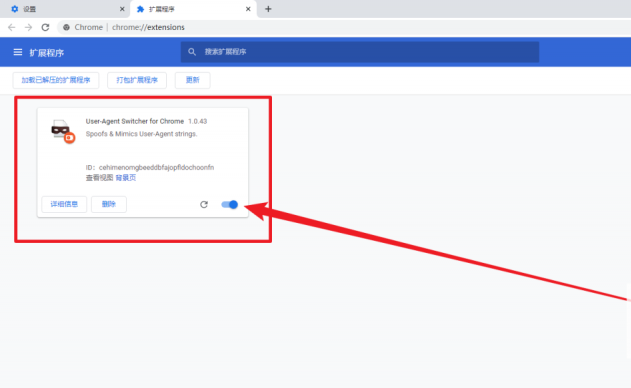由于谷歌浏览器为了提高安全性的需要,新版谷歌浏览器不在支持拖拽方式安装第三方插件,那么新版的谷歌浏览器应该如何去安装第三方插件,下面就和小编一起来看看要怎么方法吧。
新版谷歌浏览器安装第三方插件的方法
1、点击右上方的三个点,选择更多工具-扩展程序,进入到扩展程序管理界面。
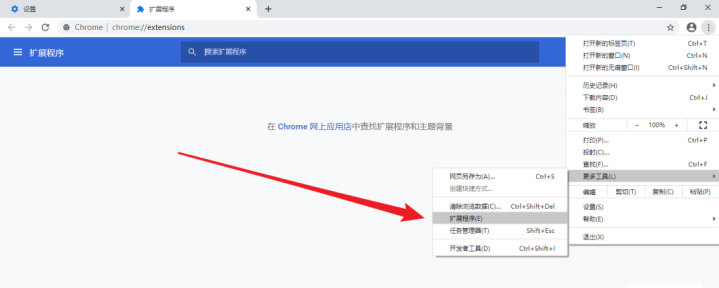
2、进入到之后打开右上角的开发者模式。
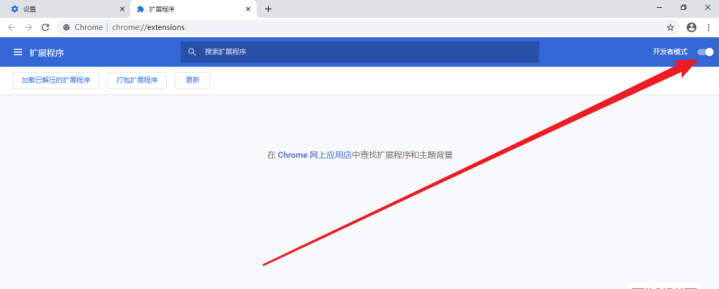
3、从第三方平台下载扩展插件,扩展文件的后缀名默认是crx,把它改为zip。(看不到扩展名请点击资源管理器的查看,然后勾选“文件扩展名”)
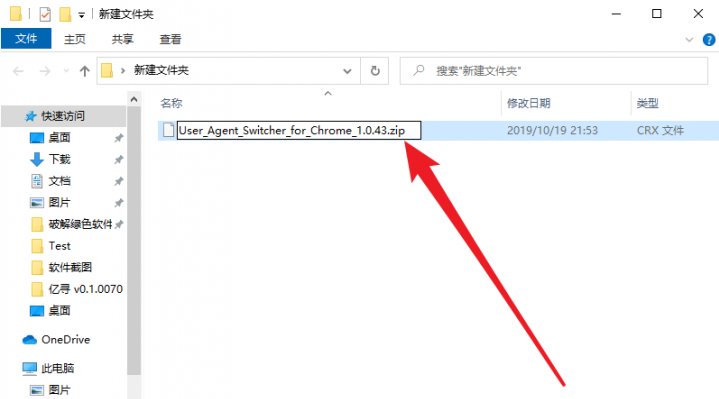
4、选中改好之后的文件,点击鼠标右键选择“解压到xxxx”(这里演示的是使用WinRAR解压,不同的的解压软件操作可能不同,注意要把它解压到一个文件夹里,不要解压到当前文件夹)
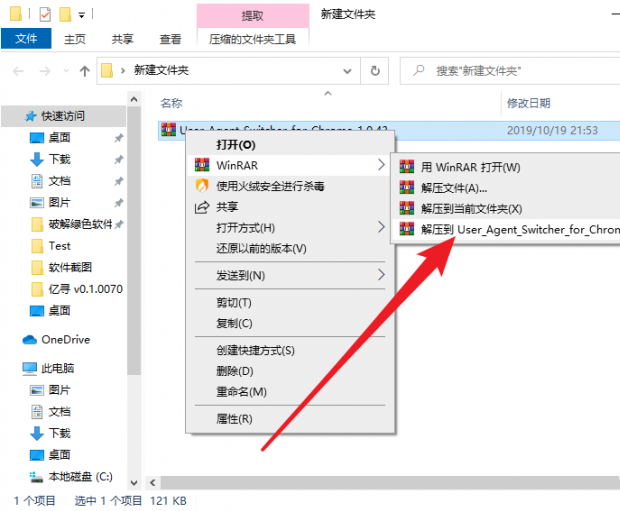
5、回到Chrome,在扩展程序管理界面中点击左上角的“加载已解压的扩展程序”。
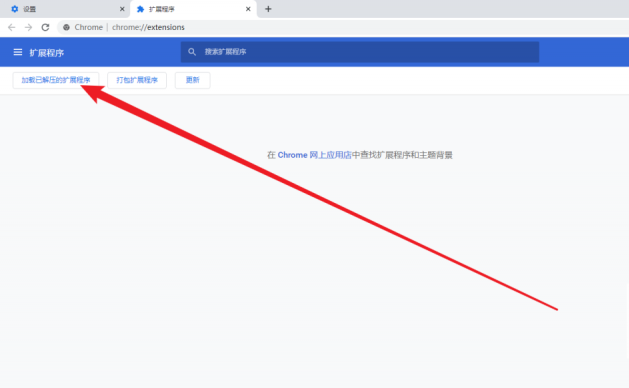
然后选中刚才解压扩展插件之后形成的那个文件,点击右下角的“选择文件夹”。
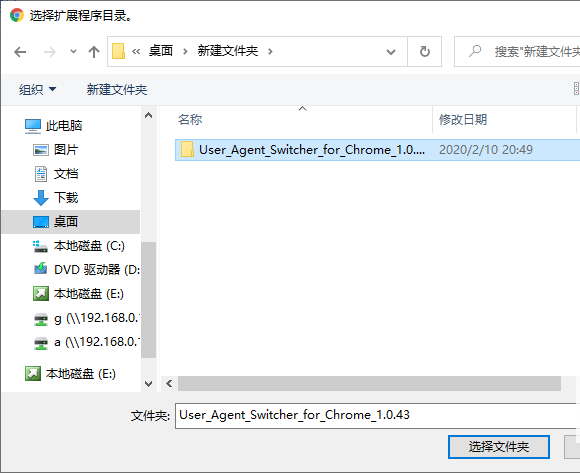
现在即可看到扩展插件出现在了扩展程序管理界面中,安装成功。